In diesem Beitrag möchte ich dir zeigen wie du Sensordaten mit Hilfe des nRF24L01 Modules zwischen zwei Microcontroller der Arduino Familie senden bzw. empfangen kannst.
Zusätzlich möchte ich diese Daten auf einem kleinen OLED Display anzeigen lassen.
Wie du einfache Daten zwischen zwei nRF24L01 Module senden bzw. empfangen kannst, habe ich dir im Beitrag Arduino Nano V3 – nRFL01 Modul – Datenübertragung ausführlich erläutert.


benötigte Bauteile für das übertragen von Sensordaten per nRF24L01
Für dieses kleine Projekt benötigst du folgende Bauteile:
- zwei Microcontroller der Arduino Familie (zbsp. Arduino Nano V3, Arduino UNO R3 oder Arduino MEGA 2560)
- zwei nRF24L01 Module mit SMA Antenne,
- einen DHT11 Sensor,
- ein 0,96″ OLED Display,
- diverse Breadboardkabel,
- zwei 170 Pin Breadboards
Aufbau der Schaltungen
Sender – für das Übertragen der Sensordaten
An dem Sender schließen wir den DHT11 Sensor an. Dieser Sensor liefert uns die Temperatur sowie die relative Luftfeuchtigkeit.
Empfänger – für das Empfangen der Sensordaten
Dem Empfänger „verpassen“ wir das OLED Display welches dazu dient die Sensordaten anzuzeigen.
Pins – Arduino Nano > Module
Im nachfolgenden möchte ich dir gerne eine kleine Tabelle zeigen wo ich dir die Pins der Module zum Arduino Nano V3 aufzeige.
| Modul | Arduino Nano V3 |
|---|---|
| nRF24L01 | |
| VCC | 5 V (im betrieb ohne Regler an 3,3V) |
| GND | GND |
| CE | digitaler Pin D6 |
| CSN | digitaler Pin D7 |
| SCK | digitaler Pin D13 |
| MO (MOSI) | digitaler Pin D11 |
| MI (MISO) | digitaler Pin D12 |
| IRQ | – bleibt leer – |
| DHT11 Sensor | |
| VCC | 5V |
| Data | digitaler Pin D2 |
| NC / NULL | – bleibt leer – |
| GND | GND |
| OLED Display | |
| SCL | analoger Pin A5 |
| SDA | analoger Pin A4 |
| VCC | 5V |
| GND | GND |
Quellcode
Hier nun der Quellcode für das Senden und Empfangen von Daten mit dem nRF24L01 Modul.
Sender mit nRF24L01 und DHT11 Modul
//Bibliotheken laden
#include <SPI.h>
#include <nRF24L01.h>
#include <RF24.h>
#include <DHT.h>
#include <DHT_U.h>
#define DHTTYPE DHT11
#define DHTPIN 2
DHT dht(DHTPIN, DHTTYPE);
//CE - digitaler Pin D6
//CSN - digitaler Pin D7
RF24 radio(6, 7); // CE, CSN
//Adresse über welche die Kommunikation stattfinden soll
const byte address[6] = "00001";
void setup(){
//beginn der seriellen Kommunikation mit 9600baud
Serial.begin(9600);
radio.begin();
dht.begin();
//setzen der Adresse
radio.openWritingPipe(address);
//das Modul soll als Sender agieren daher
//keine "abhören"
radio.stopListening();
}
void loop(){
//Nachricht welche gesendet werden soll
const char status[200];
readDHT11ValuesAsJSON().toCharArray(status, 200);
//senden der Nachricht
radio.write(&status, sizeof(status));
//Der DHT11 Sensor liefert nur alle 2 Sekunden neue Messwerte
//daher eine kleine Pause.
delay(2000);
}
String readDHT11ValuesAsJSON(){
//lesen der rel. Luftfeuchtigkeit
float h = dht.readHumidity();
//lesen der Temperatur in Celsius
//wenn die Temperatur in Fahrenheit gelesen werden soll
//muss der boolische Parameter "true" übergeben werden
float t = dht.readTemperature();
//Aufbauen des JSONs
String result = "{";
result = result + "t:" + String(t, 2) + ",";
result = result + "h:" + String(h, 2);
result = result + "}";
return result;
}
Empfänger mit nRF24L01 und 0,96″ OLED Display
//Bibliotheken laden
#include <Wire.h>
#include <SPI.h>
#include <nRF24L01.h>
#include <RF24.h>
//Bibliotheken für den betrieb des Displays
#include <Adafruit_GFX.h>
#include <Adafruit_SSD1306.h>
#define OLED_RESET 4
Adafruit_SSD1306 display(OLED_RESET);
//CE - digitaler Pin D6
//CSN - digitaler Pin D7
RF24 radio(6, 7); // CE, CSN
//Adresse über welche die Kommunikation stattfinden soll
const byte address[6] = "00001";
void setup() {
//solange der serielle Port nicht initialisiert ist
//soll ein leere Schleife ausgeführt werden
while (!Serial);
//beginn der seriellen Kommunikation mit 9600baud
Serial.begin(9600);
radio.begin();
//setzen der Adresse
//es können mehr als eine Adresse verwendet werden
radio.openReadingPipe(0, address);
//starten des "abhören"
radio.startListening();
//initialisieren des Displays
display.begin(SSD1306_SWITCHCAPVCC, 0x3C);
display.display();
delay(1000);
display.setTextSize(1);
display.setTextColor(WHITE);
}
void loop() {
//Wenn Daten empfangen wurden, dann...
if (radio.available()) {
display.clearDisplay();
//einen Buffer für den gelesen Text initialisieren
char text[200] = {0};
//lesen der Daten in den Buffer
radio.read(&text, sizeof(text));
//Umwandeln des char Arrays in ein String
String jsonLine = String(text);
//parsen des Textes
parseAndDisplayText(jsonLine);
}
}
void parseAndDisplayText(String jsonLine) {
//Wenn das JSON komplett empfangen wurde, dann...
if (jsonLine.startsWith("{") && jsonLine.endsWith("}")) {
//Variablen um die Temperatur & die rel. Luftfeuchtigkeit zu speichern
String temp = "";
String hum = "";
//zunächst schneiden wir das erste und letze Zeichen ab (die geschweiften Klammern)
String subStr = jsonLine.substring(1, jsonLine.length() - 1);
//Als trenner zwischen den Werten haben wir ein Komma, dieses suchen wir nun
for (int i = 0; i <= subStr.length(); i++) {
//Wenn das Komma gefunden wurde, dann...
if (subStr.charAt(i) == ',') {
//die Temperatur ist an der ersten Stelle, wird aber durch "t:" eingeleitet welches wird auch abschneiden,
temp = subStr.substring(2, i);
//die rel. Luftfeuchtigkeit ist an der zweiten Stelle und wird durch "h:" eingeleitet, zusätzlich müssen
//wir noch das Komma mit abschneiden
hum = subStr.substring(i + 3, subStr.length());
break;
}
}
//anzeigen der Daten auf dem Display
displayLine(0, "Temperatur: " + temp + "C");
displayLine(1, "Luftfeuchte: " + hum + "%");
}
}
void displayLine(int zeile, String text) {
display.setCursor(0, zeile * 10);
display.println(text);
display.display();
}
Sketche / Programme zum Download
Hier nun die beiden Programme zum Download:
Video
Letzte Aktualisierung am: 03. Mai 2023
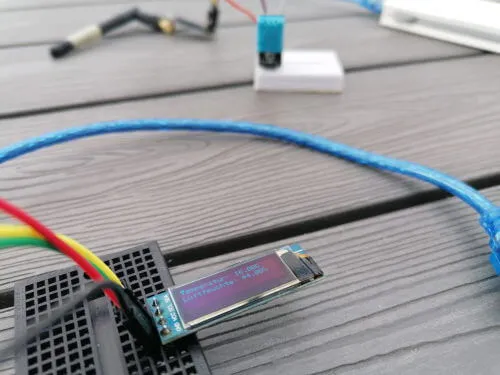
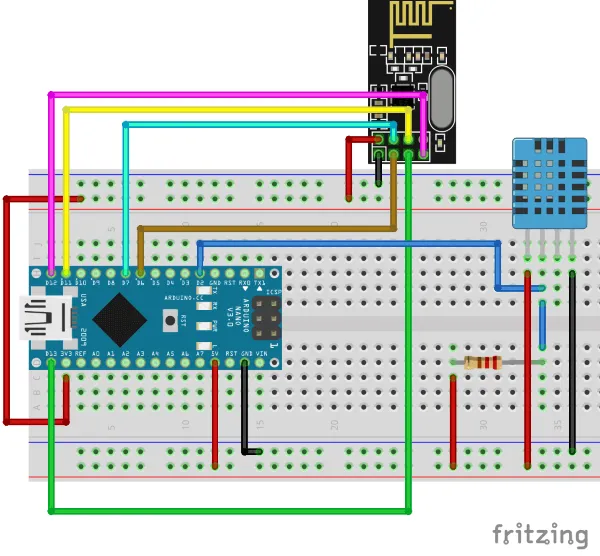
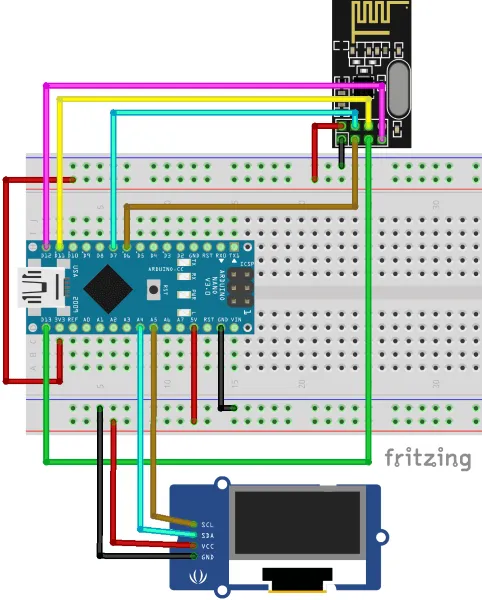
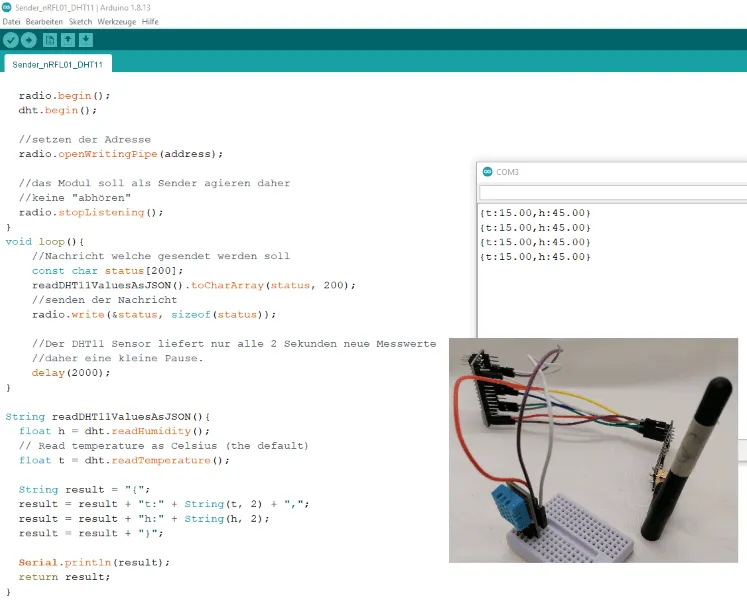

Sehr guter Beitrag, leider funktioniert das Ganze bei mir nicht.- Der Sender gibt seriell die korrekten Werte aus, das Display auf der Empfängerseite zeigt nur „Adafruit industries“ und keine Werte (Temperatur und Luftfeuchte).
Was könnte hier falsch sein?
… da kann alles Mögliche falsch sein.
Empfehlung zur Selbsthilfe: Sender und Empfänger mit print()-Meldungen debagen um die Fehlerursache einzugrenzen.
Pauschal kann die Frage aus der Ferne nicht beantwortet werden.
Gibt es Antworten zu gestellten Fragen, wenn ja, wo?
Hallo Herr Matti,
es gibt Antworten unter den Fragen.
Aber es kann manchmal etwas länger dauern bis eine Antwort kommt.
Gruß,
Stefan
Hallo wie würde es beim Empfänger Code aussehen, falls man z.B. 3 Variablen zu empfangen hätte. Wie sollte man in dem if Statement vorgehen?
Danke im Voraus für die Rückmeldung.
Hi,
wenn du drei Werte übertragen möchtest, dann musst du zunächst das JSON um den Wert der Variable erweitern:
//Aufbauen des JSONsString result = "{";
result = result + "t:" + String(t, 2) + ",";
result = result + "h:" + String(h, 2)+ ",";
result = result + "v:" + String(v, 2);
result = result + "}";
Beim Empfänger muss man nun auf diese Variable auslesen, in der For-Schleife habe ich definiert, dass bis zum ersten Komma der Wert der Temperatur und nach dem Komma der rel. Luftdruck ist.
Für die neue Variable müsste man hier den String splitten und dann die einzelnen Textstellen auswerten.
//Als trenner zwischen den Werten haben wir ein Komma, dieses suchen wir nun
int index = 0;
int offset = 2;
for (int i = 0; i <= subStr.length(); i++) { //Wenn das Komma gefunden wurde, dann... if (subStr.charAt(i) == ',') { if(index == 0){ temp = subStr.substring(offset, 2); } else if(index == 1){ hum = subStr.substring(offset + i, 2); } else if(index == 2){ v = subStr.substring(offset + i, 2); } index++; break; } }
Gruß
Stefan
Hallo Stefan,
ich bedanke mich die die schnelle Rückmeldung. Beim Sender habe ich mir auch gedacht, dass man die Werte einfach weiter hinzufügen muss. Aber beim Empfänger verstehe ich nicht ganz, was die Variablen offset und index machen. Und auch der Wert 2 in der Funktion subString ist mir nicht sehr klar. Was würde geschehen, falls man z.B. eine 3 da stehen hätte.
Vielen Dank noch für den Vorschlag, denn ich muss für ein Projekt mit drei sensoren arbeiten und die Werte mit dem NRF24l01 per funk senden. Nur hier konnte ich einen Ansatz bezüglich der Programmierung finden.
Hi,
der Wert offset steht für die Länge der Keys im JSON also „t:“, „h:“, „v:“, die Variable index dient dazu zu erkennen an welcher Stelle wir im JSON gerade sind.
An Stelle 0 werten wir die Temperatur aus, an 1 die Luftfeuchtigkeit und an 2 den neuen Wert.
Ich denke, ich werde da mal was aufbauen und mit einer entsprechenden Bibliothek arbeiten damit wird es deutlich einfacher.
Gruß
Stefan
Okay darauf würde ich mich wirklich freuen.
Danke für die Erklärung ich war nicht sicher, ob ich damit richtig lag.
Dankeschön darauf würde ich mich wirklich sehr freuen. Ich hätte aber noch eine Frage. Ich bin, wie du im Kommentar geschrieben hast, vorgegangen aber beim Empfänger wird im seriellen Monitor keine Werte angezeigt. Da frage ich mich, ob die Größe des Buffers eine Rolle spielt, denn ich möchte 7 Werte aus Sensoren mit dem NRF20l01+ Modul empfangen. Ich bekomme jedoch Eq<rgebnisse, wenn ich die Methode mit zwei Variablen verwende.
Ich freue mich auf deine Antwort
Gruß
Niels
Ich hätte eine Frage und zwar bin ich wie im Kommentar vorgegangen aber im seriellen Monitor bleibt die Zeile leer und nichts wird angezeigt und ich möchte 7 Werte auslesen, dabei kommen 6 Werte aus Sensoren und einen Wert aus einem analogen Pin. Ich möchte also wissen, ob die Größe des Buffer dabei eine Rolle spielt, denn ich habe für das Buffer den Wert 300 initialisiert.
Danke im Voraus für die Hilfe
Hi,
hätte noch eine Frage und zwar bin ich , wie im Kommentar geschrieben, vorgegangen aber bei mir wird eine leere Zeile anzeigt. Daher möchte ich wissen, ob die Größe des Buffers eine Rolle spielt, denn ich möchte 7 Werte empfangen.
Viele Grüße
Niels
Dankeschön darauf würde ich mich sehr freuen.
Ich habe aber noch eine Frage . Ich bin wie du im Kommentar geschrieben hast, vorgegangen aber die Werte werden nicht angezeigt. Dabei frage ich mich, ob die Größe des Buffers eine Rolle spielt , denn ich möchte 7 Werte mit dem NRF-Modul empfangen. Werte werden nur gezeigt, wenn ich das Beispiel mit zwei variablen übernehme.
Hallo Stefan,
bei mir kommt immer beim Hochladen der Fehler, Adafruit hat keinen Namen DisplayLine.
Gruß Norbert
Hi Norbert,
ich habe am Ende des Sketches die Funktion displayLine implementiert, die dein Compiler darauf kommt diese mit der Adafruit Bibliothek zu verknüpfen kann ich mir nicht erklären.
Magst du bitte den Code an der Stelle prüfen ob da nicht ein „display.“ vor dem Funktionsaufruf steht?
Gruß, Stefan